How can I modify an OLE object or ActiveX custom control using Notes® properties?
With HCL Notes® properties, you can modify an embedded OLE object or ActiveX custom control to make it more useful to you. For example, by editing the Width property, you could widen an Excel spreadsheet to display more information on your screen.
About this task
Notes® lets you modify these properties in the programmer's pane. Notes® properties are those properties Notes® maintains on the embedded OLE object or ActiveX control. In addition, an ActiveX control object may have other properties, native to its application, some of which may not be editable. For a description of a control object's other properties, refer to its source documentation.
Procedure
- With the document in Edit mode, click the OLE object or ActiveX control object. A new menu title that reflects the application type will appear on the Notes® main menu bar. For example, if the object is a 1-2-3® OLE object, the menu title will be Workbook.
-
From the main menu bar, click new menu title > Edit
Properties.
The object's properties will display in alphabetic order in your Preview pane. The Notes® properties are recognizable because they appear in parentheses. These are the properties for an embedded OLE object:
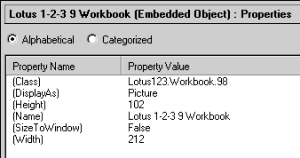
And these are the properties for an ActiveX control object, which has more than Notes® properties:
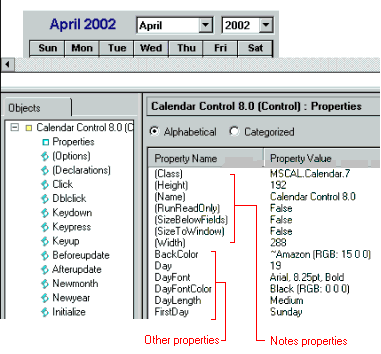
- Optional: To display a categorized listing of all the object's properties ( Notes® Properties followed by any other properties the object may have), click Categorized.
-
Double-click an item listed under Property Value and
enter your new value. Continue selecting and modifying values to the
properties as needed.
Note: As soon as a property value is edited, it is applied to the object.
- Click anywhere outside the object to exit Properties.
Results
The table that follows describes the Notes® properties.
Notes® property |
Description |
|---|---|
Class |
The ProgID of the embedded object. This property cannot be changed. |
DisplayAs (OLE objects only) |
The display format of the embedded object. |
Height |
The height of the embedded object expressed in pixels. |
Name |
The name of the embedded object. |
SizeToWindow |
Allows the embedded object to take over the entire document window when activated. |
Width |
The width of the embedded object expressed in pixels. |
SizeBelowFields (ActiveX control objects only) |
The control expands to fill the area below a layout region |
RunReadOnly (ActiveX control objects only) |
Allows control to activate and run in read mode |